Ongelma ratkennut - MSI-ajurit kohtalokas virhe asennettaessa iPhone-ajureita

Jos iTunes on asennettava tietokoneeseen, iTunesia ei ehkä voi käyttää seuraavalla sanomalla: "Virhe: -1603 kuoleva virhe asennusvaiheessa, katso lisätietoja Windows Installer -ohjeista". Ja näyttöön saattaa tulla myös virheilmoitus, koska "MSI-palvelu kohtasi kohtalokkaan virheen" tai "Windows Installer -palvelua ei voitu käyttää". Jos sinulla on samanlainen kokemus, kun asennat ajurit Tipard iPhone Transferartikkelissa selvitetään menetelmiä MSI-ajureiden ongelmien korjaamiseksi.
Mitkä ovat MSI-ajurit
MSI on Windowsin käyttämä asennuspaketin tiedostomuoto. MSI-nimi tulee alkuperäisestä nimestä Microsoft Installer. Ja myöhemmin muuttaa Windows Installeriin. MSI-ohjaimet ovat ohjelmistoja, joiden avulla tietokone itsessään voi olla vuorovaikutuksessa laitteistolaitteen kanssa. Kun MSI-ajurit tai muut ohjaimet eivät ole käytettävissä, tietokoneeseen liitetyt laitteet eivät toimi oikein.
Jos sinulla on ongelmia MSI-ohjainten kanssa, on suositeltavaa päivittää MSI-ohjaimet ensin. Tietenkin voit korjata ongelmat, jotka liittyvät Windows Installer -virheitä viralliselta verkkosivustolta.
MSI-ajurin virhe asennettaessa iPhone-ajureita
IPhonen, iPadin tai iPod Touchin tunnistamiseen voit asentaa iOS-ohjainten mukana tulevan iTunesin. Kun tunnistat iOS-laitteet iTunesin asentamatta, MSI-ohjainten pitäisi olla yksi vaihtoehdoista. Jos MSI-ajureista on virheilmoituksia, saat lisätietoja ongelman korjaamista koskevista ratkaisuista.
Käynnistä tietokoneesi uudelleen
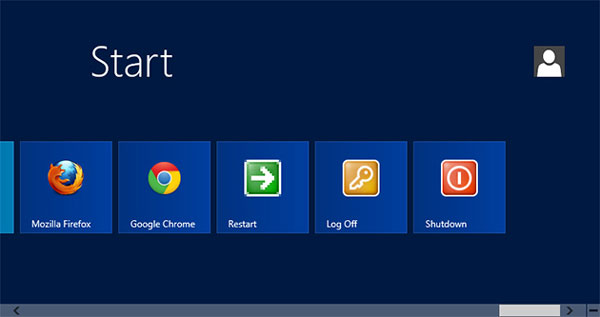
- 1. Jos sinulla on ongelmia MSI-ohjainten kanssa, sinun on ensin käynnistettävä tietokone uudelleen. Varmista, että iPhone tai muu iOS-laite on irrotettu tietokoneesta.
- 2. Sinun tulisi myös pitää laite irti. Kun käynnistät tietokoneen uudelleen, voit selvittää, toimiiko se nyt. Jos ongelma on edelleen olemassa, noudata ohjeita ongelman korjaamiseksi.
Käynnistä Windows Installer -palvelu uudelleen
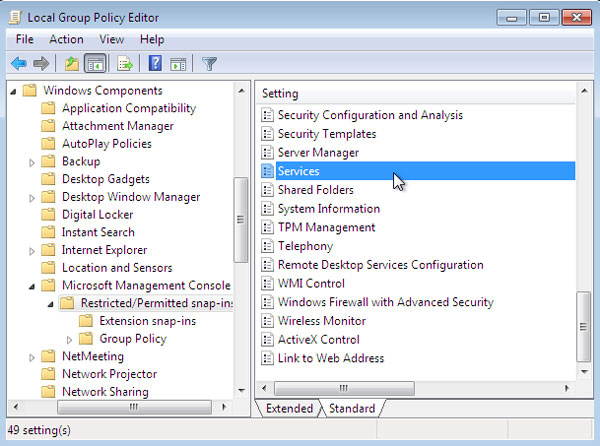
- 1. Napsauta Windowsin Käynnistä-valikkoa tietokoneessa. Siirry sitten hakupalkkiin näytön oikealla puolella. Kirjoita hakuruutuun "services.msc" ja paina Enter-näppäintä.
- 2. Etsi Service-ikkunan Windows Installer -palvelu. Napsauta sitä hiiren kakkospainikkeella ja valitse Kiinteistöt.
- 3. Varmista, että palvelu käynnistyy. Kun palvelu loppuu, napsauta Käynnistä-painiketta ja valitse sitten OK aloittaa palvelun.
- 4. Varmista, että käynnistystapa on automaattisesti, ja valitse sitten Käytä-painiketta. Kun olet määrittänyt palvelun tyypin nimellä automaattisesti, Tietokone varmistaa, että se käynnistyy, kun käynnistät tietokoneen uudelleen.
Korjaa Windowsin järjestelmäkomponentit automaattisesti
Jos ongelma on edelleen olemassa, se saattaa liittyä yhteen tai useampaan Windows-järjestelmän tiedostoon, joka on vioittunut. MSI-ajureiden ongelmien korjaamiseksi voit seurata prosessia alla.
- 1. Päivitä tietokoneen lisävarusteet ja asentimet uusimpaan versioon.
- 2. Kirjaudu Windows-tiliin, jossa on järjestelmänvalvojan oikeudet, ja avaa komentokehotteen esimerkki. Avaa komentokehote napsauttamalla Windowsin Käynnistä-valikkopainiketta ja kirjoittamalla cmd.exe.
- 3. Napsauta hiiren oikealla painikkeella cmd.exe haku-tuloksen merkintä ja valitse Suorita järjestelmänvalvojana. Ja sitten voit suorittaa ohjelman pääkäyttäjänä.
- 4. Se avautuu komentorivi-ikkunaan, voit kirjoittaa sfc / scannow. Mieti tilaa jälkeen SFC. Paina Enter-näppäintä.
- 5. Windows löytää automaattisesti korruptoituneet Windows-järjestelmätiedostot. Jos mahdollista, korjaa ongelmat. Jos tietokoneesi löysi ongelmallisia tiedostoja ja korjaa ne, voit yrittää vielä kerran asentaa iOS-ohjaimet.
Päivitä MSI-ajurit automaattisesti
Jos haluat yhteensopivan useamman laitteiston kanssa, käyttöjärjestelmä päivittyy myös usein. Aivan kuten näette, MSI-ohjainten ongelmien korjaaminen ei ole helppoa. Kaikilla ei kuitenkaan ole kykyä ladata ja päivittää MSI-ohjaimia yksinään.
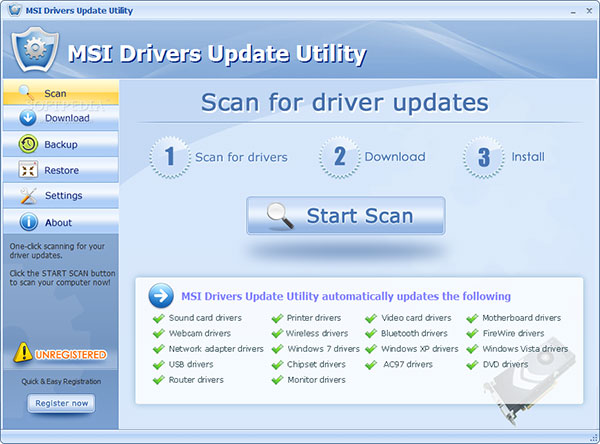
MSI Driversin automaattisten päivitysohjelmien avulla voit ratkaista emolevyn, piirisarjan, näytönohjaimen, äänen ja äänikortin, näytönohjaimen, näytön, tulostimen, webbikameran, verkkokortin, reitittimen, USB: n, bluetoothin, palomuurin jne. ja pitää ohjaimet ajan tasalla. MSI Drivers Download Utility on yksi niistä ohjelmista, jotka päivittävät ajurit automaattisesti. Se on monikäyttöinen ohjelmisto, joka voi ladata ja päivittää MSI-ohjaimia, mutta sopii myös muihin kuuluisiin brändeihin kuten Dell, HP, Lenovo, Samsung, Toshiba, ASUS, Nvidia, Intel, Realtek, Brother, EPSON, Compaq, Gateway ja niin edelleen.
Yhteenveto
If iTunes ei tunnista iPhonea tai muun iOS-laitteen, sinun pitäisi käyttää MSI-ohjaimia havaitsemaan iPhone sen sijaan. Ja saatat käyttää MSI-ajureita myös muille laitteille. Lisätietoja on MSI-ohjainten ongelmien korjaamiseen liittyvissä ratkaisuissa. Jos sinulla on kysymykseen liittyvää kyselyä, voit jakaa lisää yksityiskohtia kommentissa.







